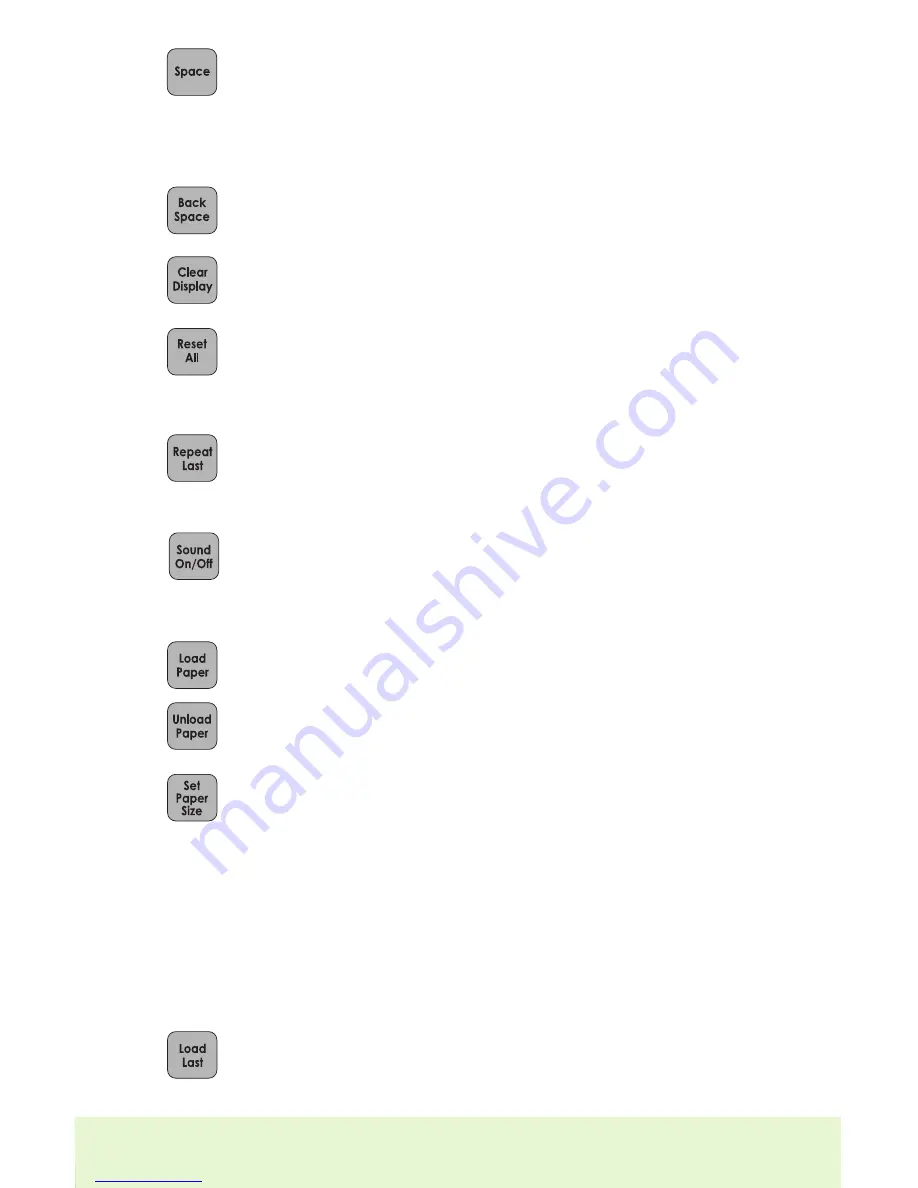
ENGLISH
79
DEUTSCH
79
Die Space (Leerraum)-Taste funktioniert genauso wie die Leertaste einer Com-
puter- oder Schreibmaschinentastatur. Sie fügt, jedes Mal wenn sie betätigt
wird, einen Leerraum nach der letzten Figur ein.
Die „Back Space (Rücksetz)“-Taste funktioniert genauso wie die Rücksetztaste
eines Computers oder einer Schreibmaschine. Beginnend mit dem zuletzt
eingegebenen Zeichen, löscht sie jedes Mal wenn sie betätigt wird, die Figur(en),
Mit der Clear Display (Anzeige löschen)- Taste werden bei Betätigung alle
Inhalte welche auf dem „Cricut Expression
®
“ Maschinen Bildschirm angezeigt
werden gelöscht.
Die Reset All (Alles rücksetzten)-Taste löscht jeglichen Inhalt des „Cricut Expres-
sion
®
“ Maschine Bildschirms und setzt alle Einstellung auf Ihre Ursprungszustand
zurück. Keine der Tasten sollte nach der Anwendung von Reset All (Alles rück-
setzten), von hinten grün beleuchtet sein.
Setzen Sie die Repeat Last (letzte Operation wiederholen)-Taste ein, wenn
Sie die als zuletzt angezeigte Schnittwahl auf Ihrem Bildschirm wiederholen
möchten. Sobald das (die) Zeichen in der Anzeige erscheint(erscheinen),
können Sie CUT (Schneiden) erneut betätigen oder erst jede Ihnen beliebigen
Einstellungen (Funktionen, Größenwahl, Geschwindigkeit, Druck usw.) ändern
und dann CUT (Schneiden) betätigen.
Die Sound On/Off (Laut ein/aus)-Taste schaltet den Ton ein oder aus. Diese Taste
deaktiviert keinen Warnton.
Durch Betätigung der Load Paper (Papier laden)- Taste wird die Schneideunter-
lage und das Papier in die Maschine eingezogen.
Mit der Unload Paper (Papier ausladen)-Taste wird die Schneideunterlage und
das Papier aus der Maschine ausgestoßen. Drücken Sie die Taste erst, wenn die
„Cricut Expression
®
“ Maschine mit dem Schneiden fertig ist.
Benutzen Sie die Set Paper Size (Papiergröße einstellen)-Taste, wenn Sie Papier
verwenden, welches kleiner als 12” x 12” (30.48 cm x 30.48 cm) oder 12” x 24”
(30.48 cm x 60.96 cm) ist, je nachdem welche Unterlage Sie gewählt haben.
Legen Sie das Papier auf die Schneideunterlage und ordnen Sie es, wie dort
angedeutet, bündig am unteren linken Rand der Unterlage an.(auch wenn
Sie mit „Portrait“ (Hochformat) Modus schneiden). Wenn das Papier auf der
Unterlage liegt, führen Sie bitte erst den Pfeil der Unterlage in die Maschine ein,
sie dabei gut zwischen Gleitschiene und Laufwerk festhaltend. Dann drücken
Load Paper (Papier laden). Bewegen Sie, mithilfe der Knöpfe der Klingennavi-
gation, das Schneidemesser an den oberen rechten Rand des Papiers und
drücken Sie dann die Set Paper Size (Papiergröße einstellen)-Taste. Die Größe
Ihres Papiers wird Ihnen dann auf dem Bildschirm angezeigt. Jetzt können Sie
mit der Eingabe Ihrer Projektinformationen beginnen.
Benutzen Sie die Load Last (Laden der letzten Einstellung) –Taste anstelle der
Load Paper (Papier laden) –Taste, wenn Sie zwischenzeitlich die Unterlage
entladen haben und Sie wollen, dass das Messer an der Stelle das Papier weiter
schneidet, an welcher der vorangegangene Schnitt aufhörte.
TIPP: Sie werden wahrscheinlich die Space (Leerraum)-Taste nicht benötigen, solange Sie
jeweils ein Wort schneiden. Benutzen Sie sie, wenn Sie sich gezielt einen negativen Leer-
raum in Ihren Schnitten wünschen.
TIPP: Wenn Sie die Lauttaste ausschalten, wird das zu Ihrer Festwerteinstellung. Wenn Sie das
nächste Mal Ihre „Cricut Expression
®
“ Maschine einschalten, bleibt der Laut ausgeschaltet.
Downloaded from
www.Manualslib.com
manuals search engine














































